In diesem Artikel beschäftige ich mich damit, wie ihr das Xiaomi Yeelight mit Amazon Alexa steuern könnt. Das Prinzip ist übergreifend für alle Xiaomi Yeelight Lampen anwendbar. Dabei ist es egal, ob es sich um eine weiße/farbige Glühbirne oder eine richtige Deckenlampe handelt.
Xiaomi Yeelight mit Amazon Alexa steuern
Wie oben schon kurz angerissen, möchte ich in diesem Artikel darauf eingehen, wie ihr die Xiaomi Yeelight Lampen mit Amazon Alexa steuern könnt. Ich gehe davon aus, dass ihr eure Lampen bereits in der Xiaomi Yeelight App hinzugefügt und eingerichtet habt. Sollte das noch nicht der Fall sein, schaut euch am besten diesen Artikel hier an. Dort erkläre ich das Einrichten der Xiaomi Yeelight Lampen Schritt für Schritt.
Wenn dann alles vorbereitet ist, geht es mit der Verknüpfung von Amazon Alexa und den Xiaomi Yeelight Lampen weiter. Zuerst zeige ich euch aber noch ein kurzes Video. Darin seht ihr was euch erwartet und wie die Steuerung der Lampen funktioniert.
Sie sehen gerade einen Platzhalterinhalt von YouTube. Um auf den eigentlichen Inhalt zuzugreifen, klicken Sie auf die Schaltfläche unten. Bitte beachten Sie, dass dabei Daten an Drittanbieter weitergegeben werden.
Xiaomi Yeelight mit Amazon Alexa verknüpfen
Um nun die beiden Dienste miteinander verknüpfen zu können, geht ihr in die Amazon Alexa App oder startet die Alexa Seite in eurem Browser. Die Navigation ist identisch.
- Startet die Alexa App.
- Wischt nach rechts um das Menu zu öffnen.
- Wählt den Punkt Skills aus.
- Sucht nach „Yeelight“.
- Klickt auf den erscheinenden Skill…
- …und aktiviert ihn.
- Loggt euch mit eurem Account ein.
- Bestätigt die Anfragen und klickt auf „Sign in“.
- Der Skill wurde nun aktiviert und ihr werdet auf die Skill Seite weiter geleitet.
- Navigiert wieder über das Menu zu „Smart Home“.
- Wählt „Geräte“ aus und scrollt nach unten, um neue Geräte zu suchen.
- Alexa sucht nun nach den Xiaomi Yeelight Lampen, die ihr in eurem Account habt.
- Nach erfolgreichem Suchvorgang erscheint euer Gerät nun an oberster Stelle.
Das gefundene Gerät trägt den Namen, den ihr in der Xiaomi Yeelight App vergeben habt. Wie ihr den Namen eurer Lampe ändern könnt, erkläre ich euch im nächsten Abschnitt.
Xiaomi Yeelight Lampen umbenennen
Wenn ihr eure Lampen aus irgendwelchen Gründen umbenennen wollt, müsst ihr nur diese 4 Schritte befolgen. Das ist schnell und einfach erledigt.
- Startet eure Xiaomi Yeelight App und wählt die gewünschte Lampe aus.
- Geht über „…“ in die Einstellungen.
- An erster Stelle wählt ihr den Namen aus…
- …und ändert ihn nach eurem Belieben.
Wichtig ist noch, dass ihr in der Alexa App die „alte Lampe“ löscht und nach neuen Geräten sucht. Dadurch das ihr der Lampe einen neuen Namen gegeben habt, behandelt sie Amazon Alexa wie ein neues Gerät.
Befehle
Ihr könnt nun wie in dem Video schon zu sehen war, die Lampen an- und ausschalten und sie natürlich auch dimmen. Richtige Befehle gibt es in diesem Sinne gar nicht mehr. Alexa versteht mittlerweile alle Kombinationen von Befehlen was die Steuerung von Lampen angeht.
Fazit
Wie ihr an den einzelnen Schritten als auch an dem Video erkennen könnt, ist die Einrichtung und Steuerung der Xiaomi Yeelight Lampen wirklich einfach und intuitiv. Aus meiner Sicht gibt es nichts zu bemängeln. Wenn man nicht schon im Besitz eines Philips Hue Systems und dessen Bridge ist, sind die Yeelight Lampen eine richtig tolle Alternative!
Wenn ihr noch weitere Alternativen sucht, schaut doch mal in meiner Übersicht zu den kompatiblen Lampen für Amazon Alexa vorbei.
Ich hoffe euch konnte mein Artikel „Xiaomi Yeelight mit Amazon Alexa steuern“ weiterhelfen. Solltet ihr Fragen, Wünsche oder Anregungen haben, hinterlasst mir doch einfach ein Kommentar hier unten. Wenn ihr auf der Suche nach weiteren Usern seid, mit denen ihr euch austauschen könnt, schaut doch mal bei Alefo.de vorbei.
Ihr wollt in Zukunft nichts mehr Wissenswertes verpassen? Dann folgt uns auf Facebook, Twitter, dem RSS Feed oder abonniert unseren Newsletter! Auch auf YouTube findet ihr übrigens viele hilfreiche Videos!


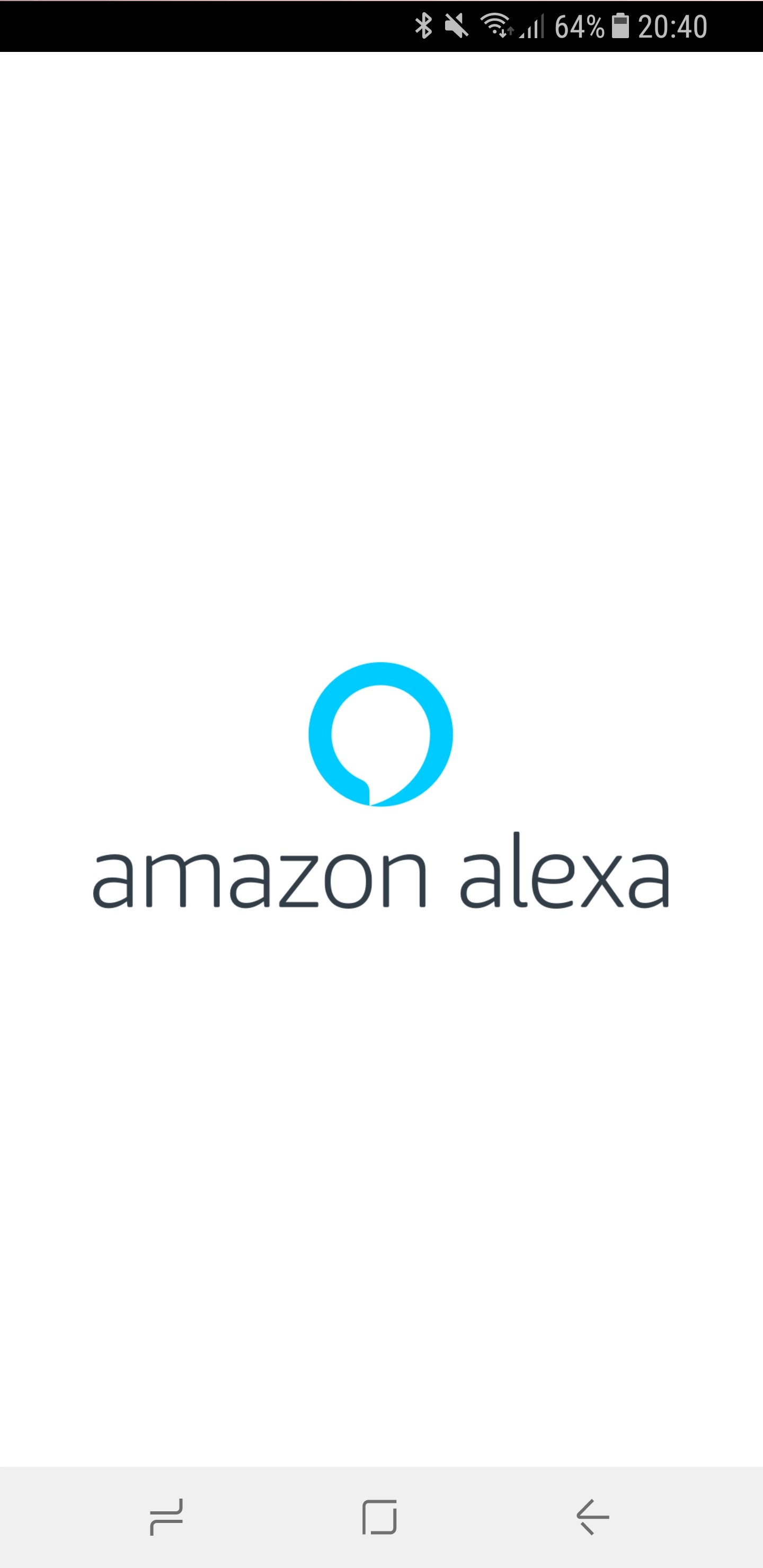
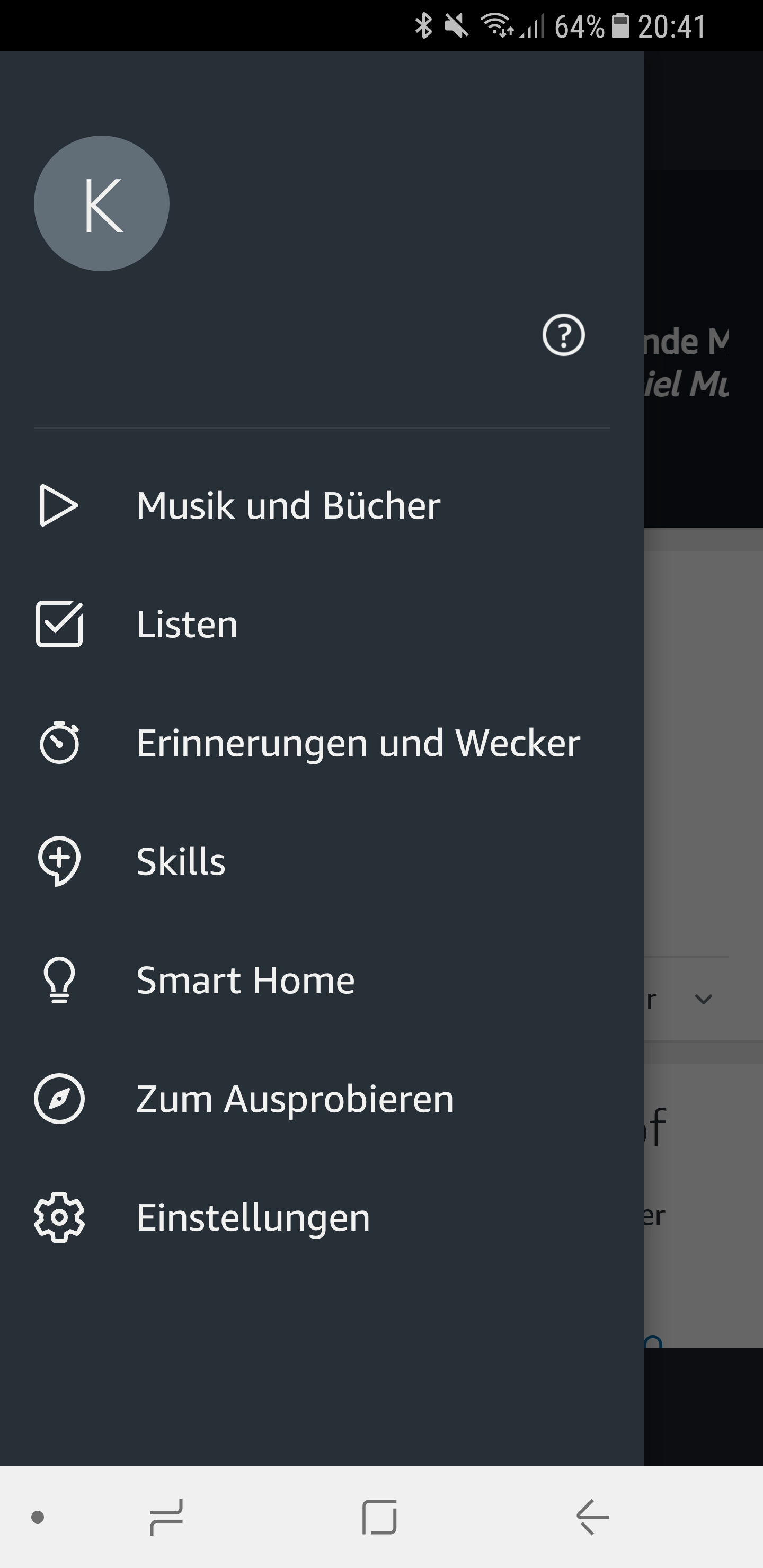
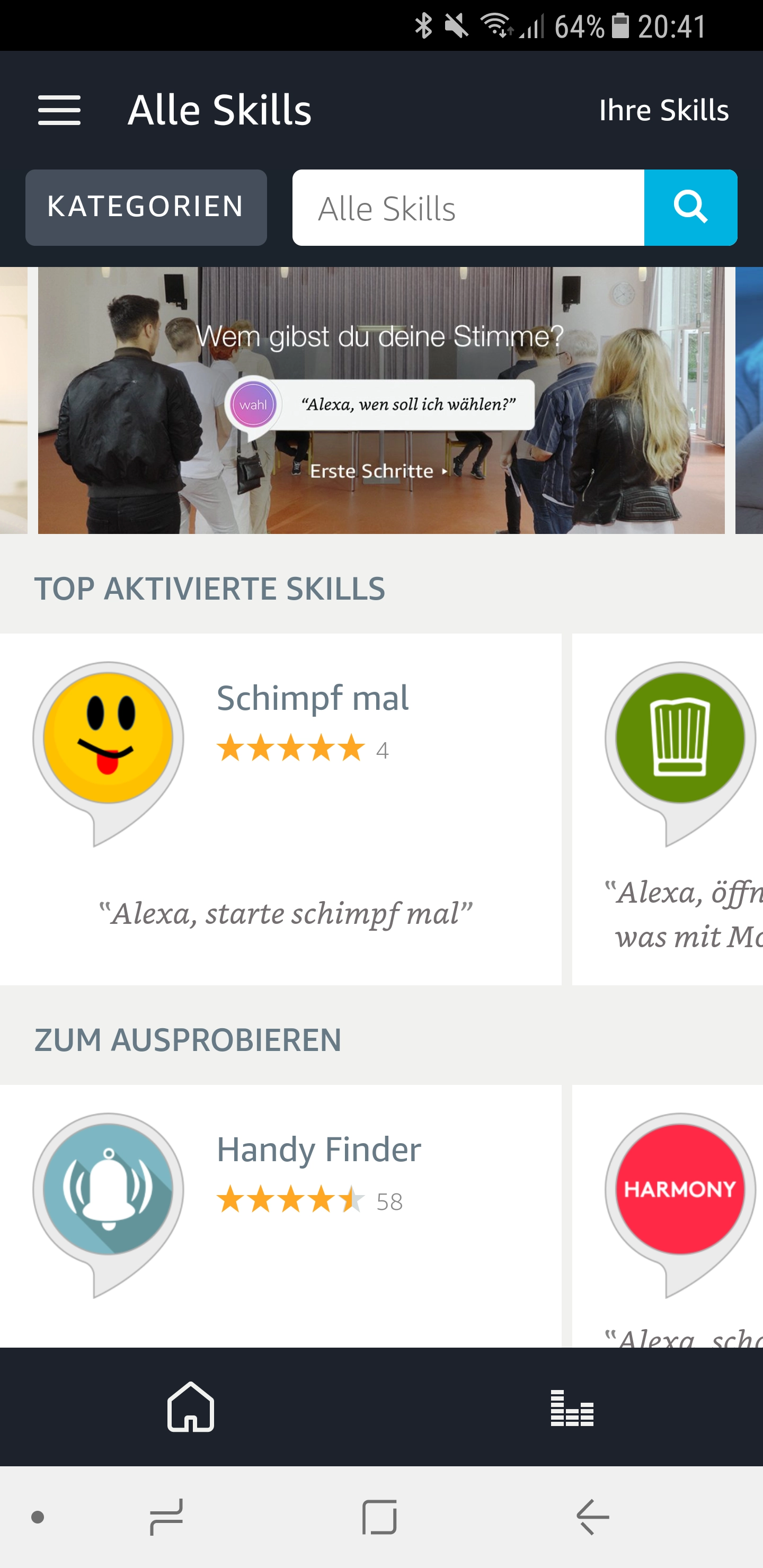
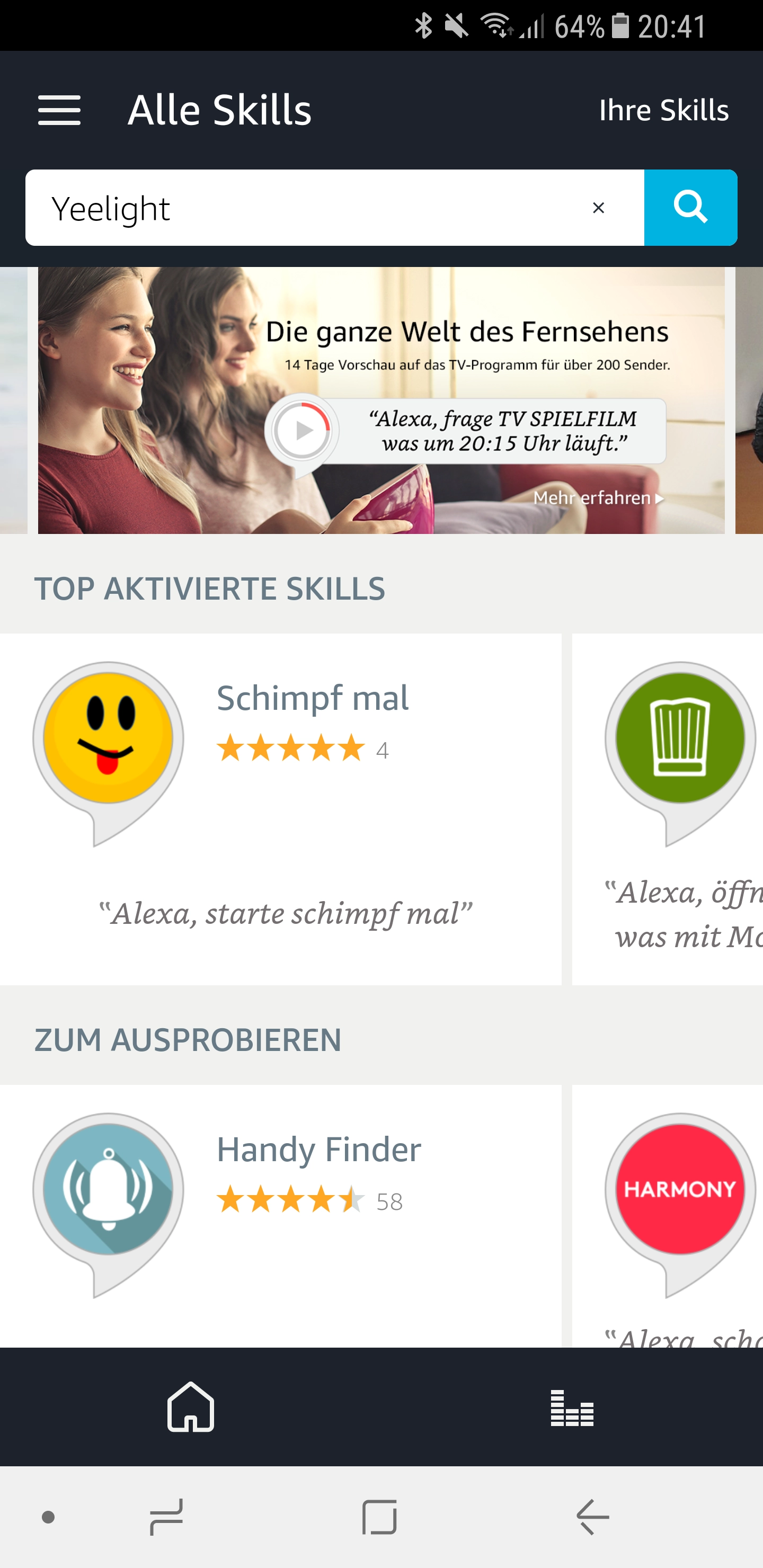
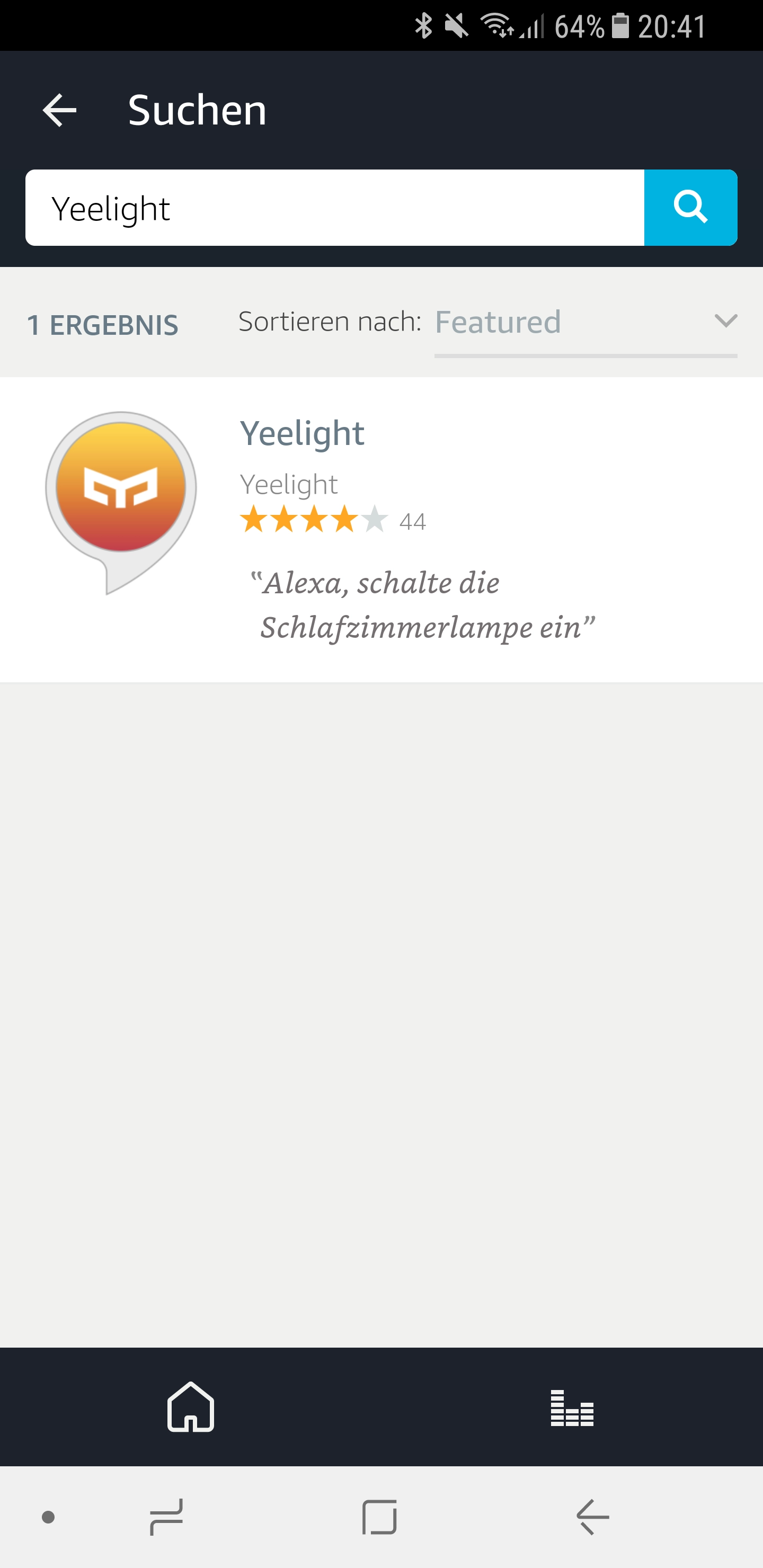
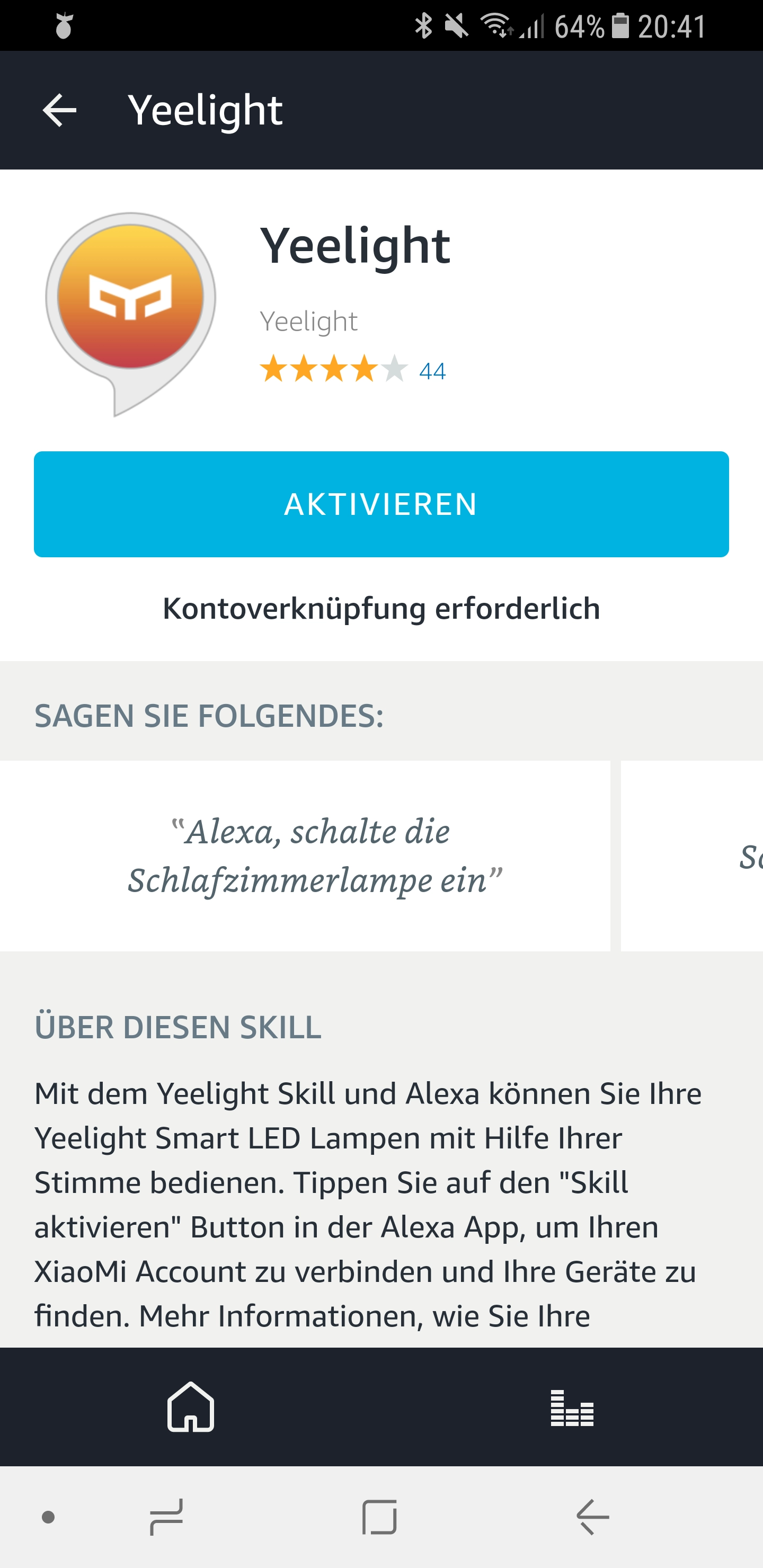
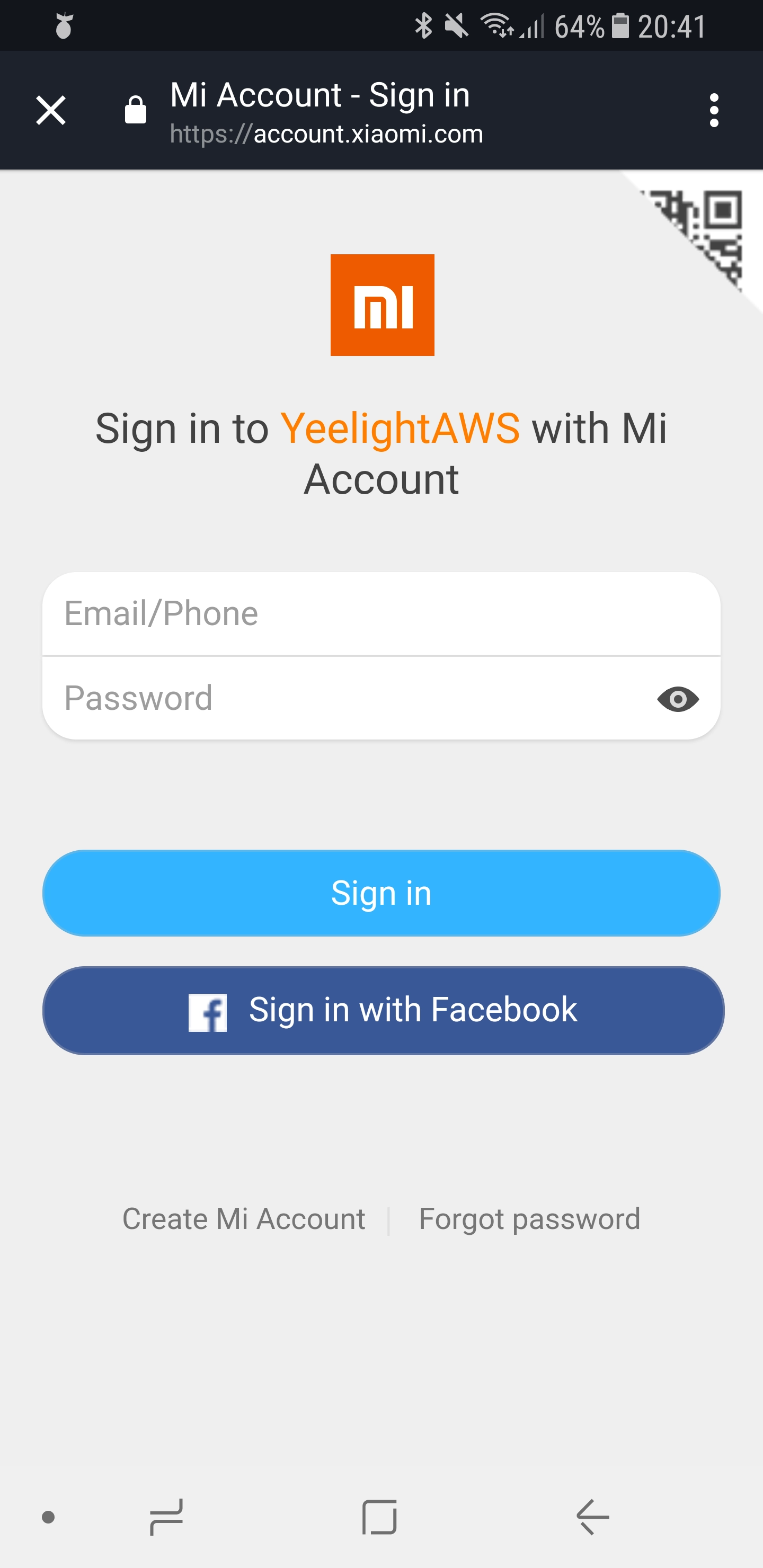
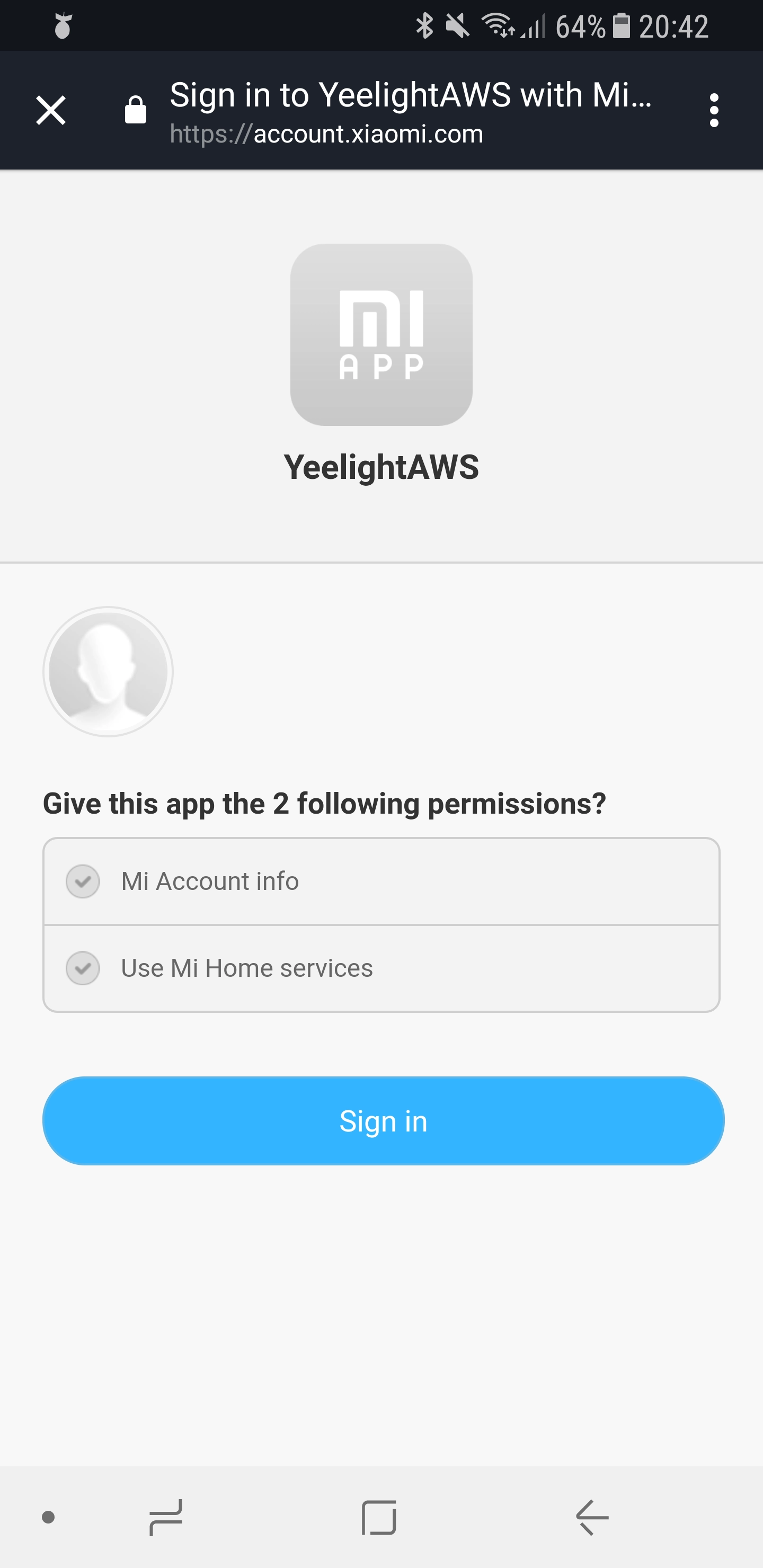
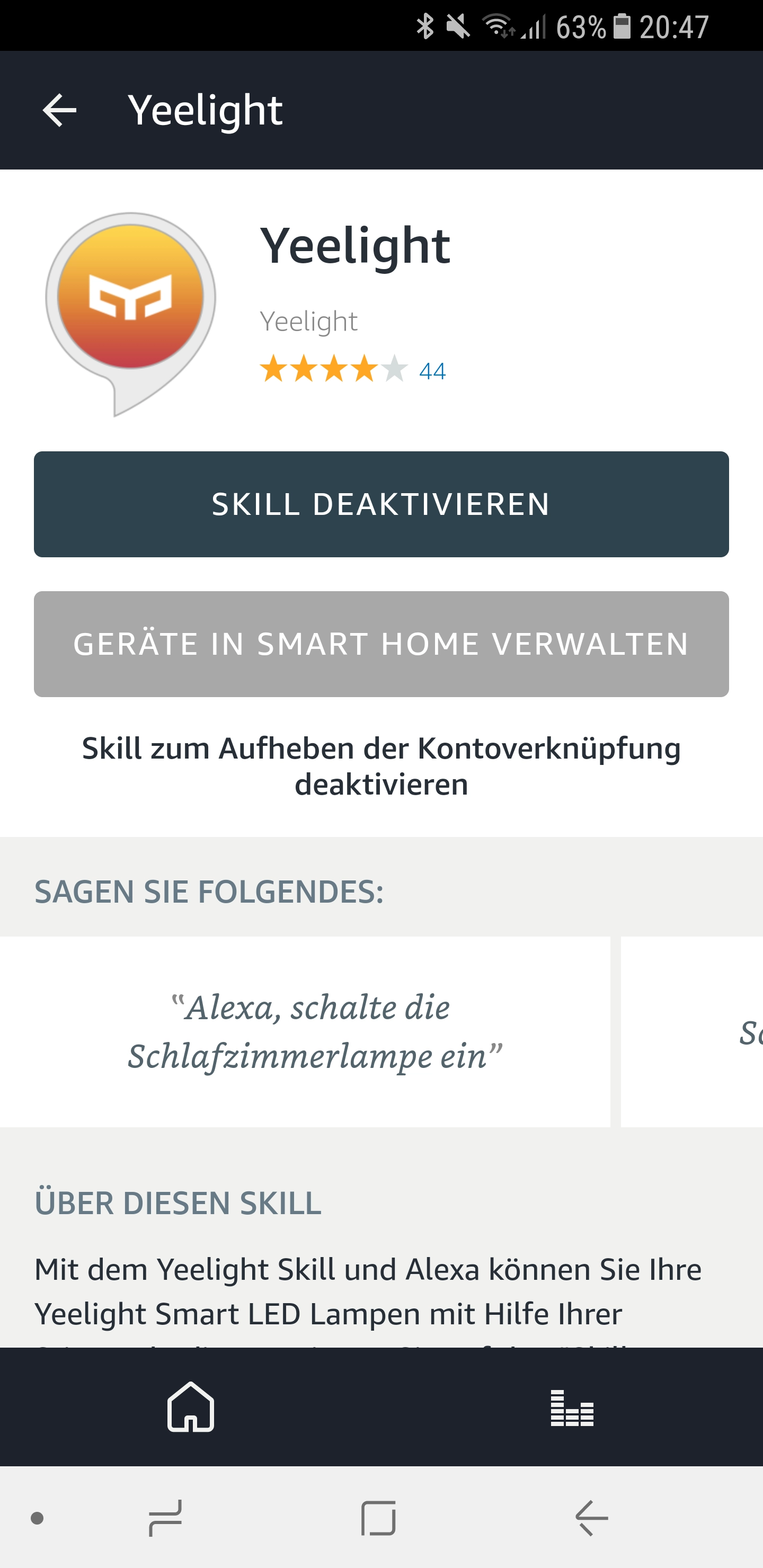
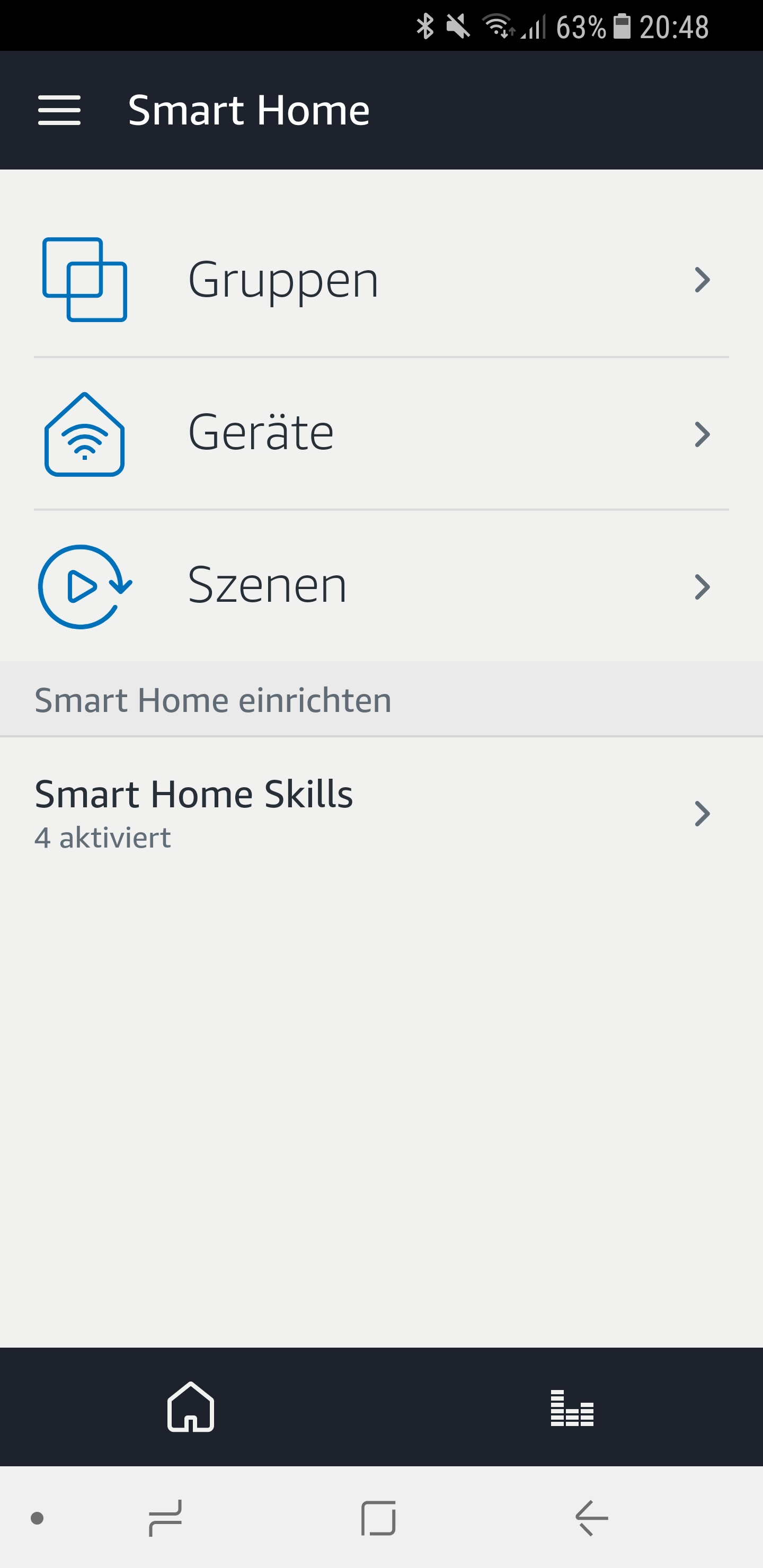
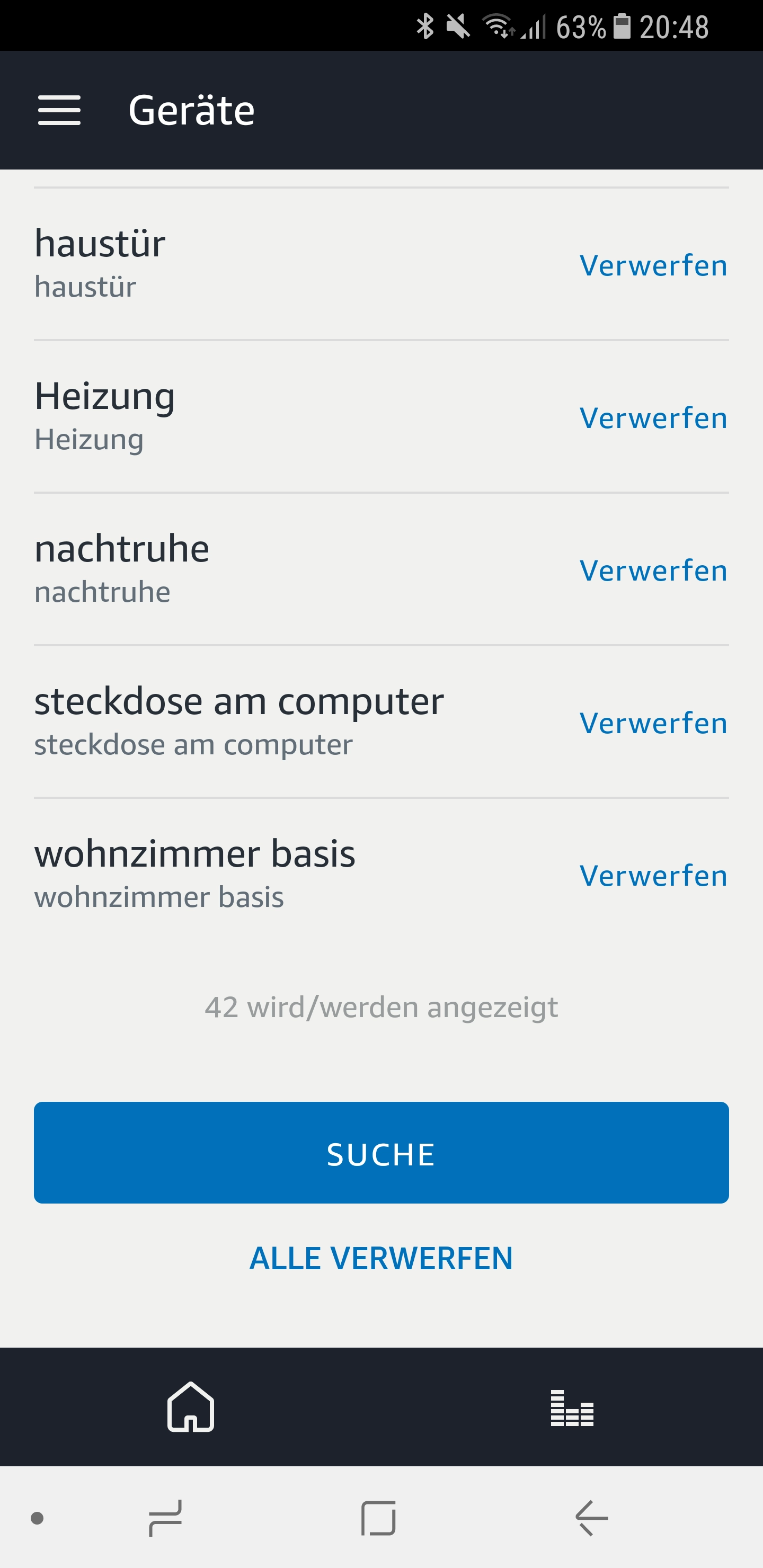
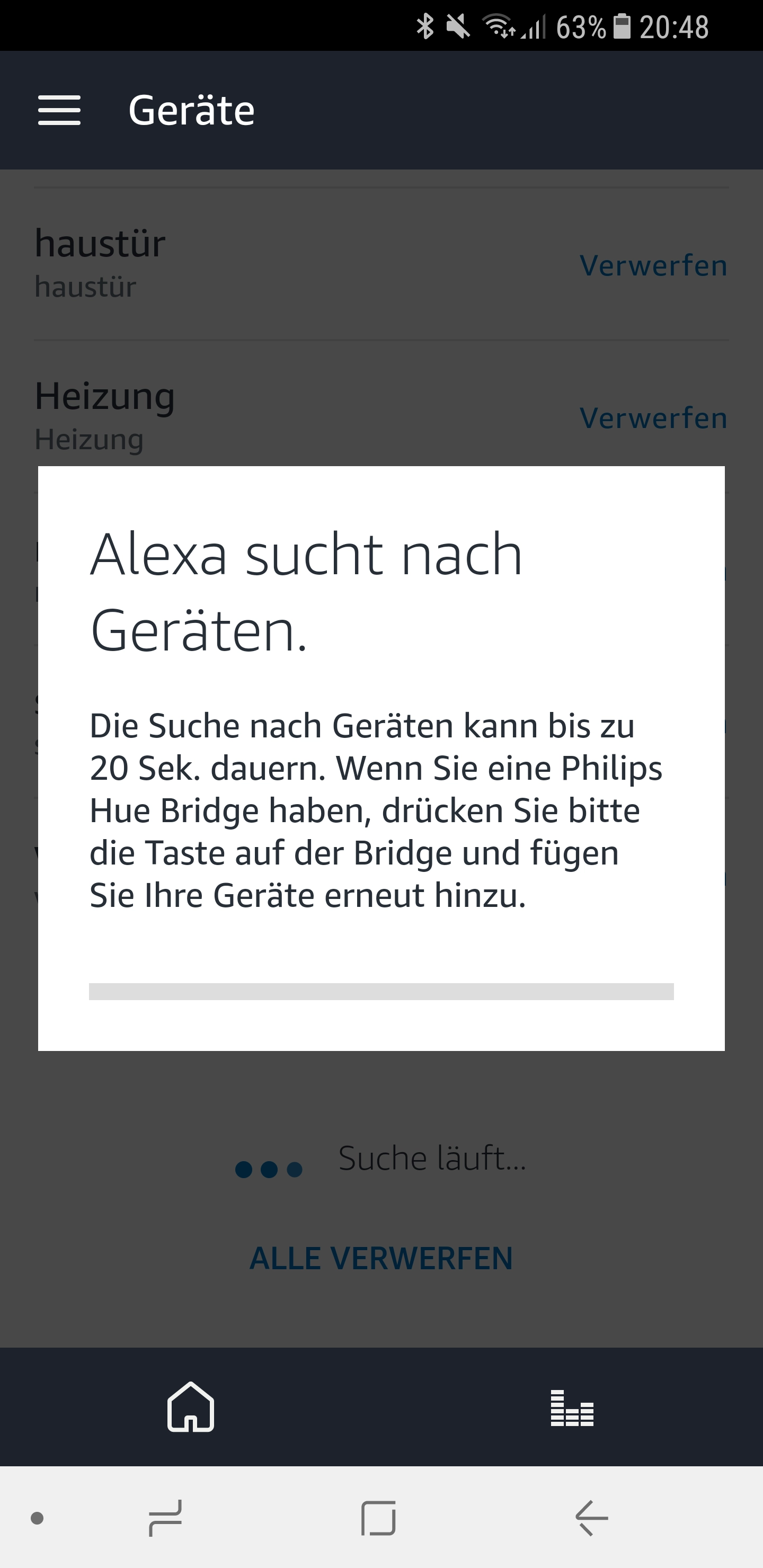
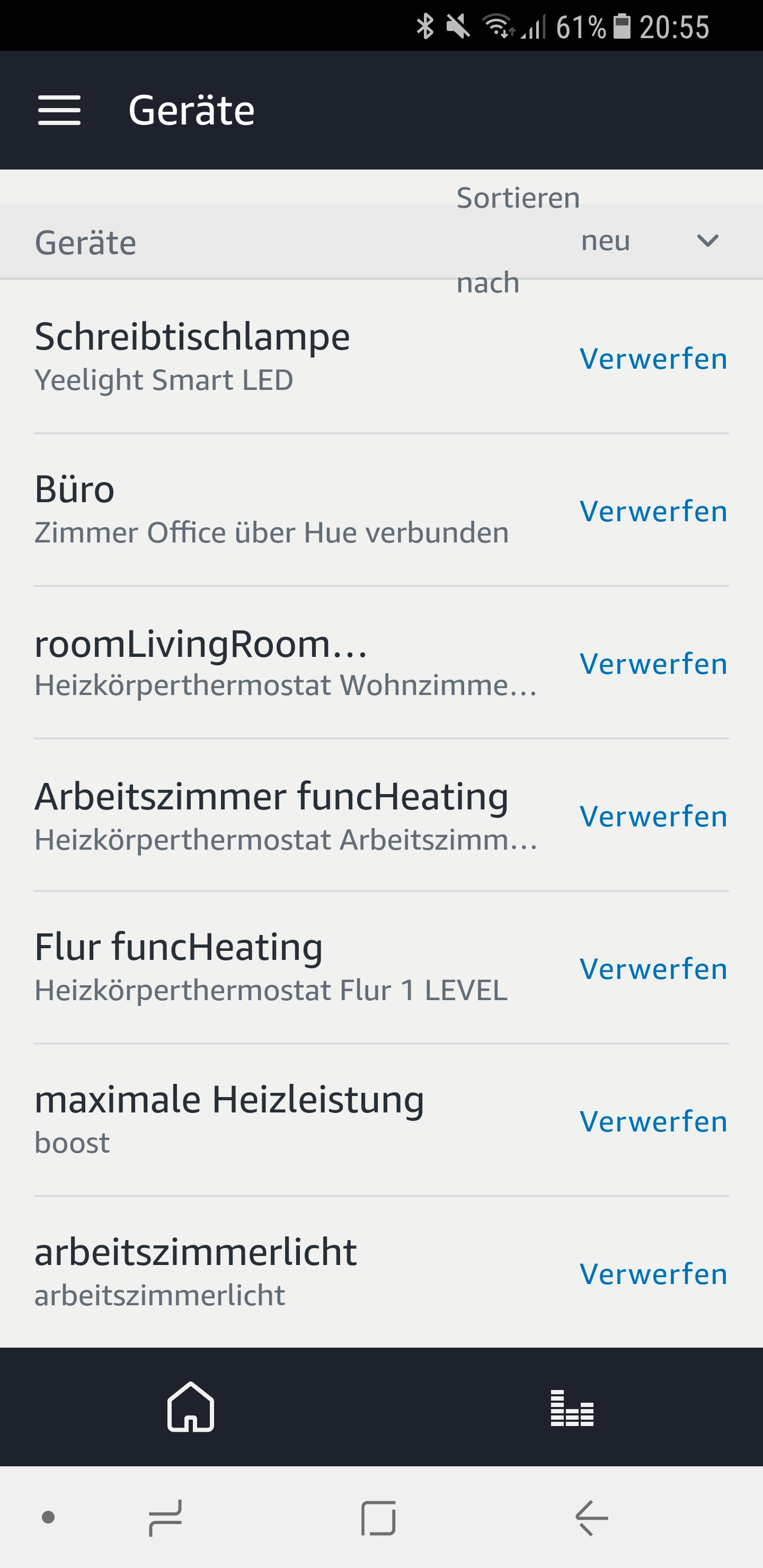
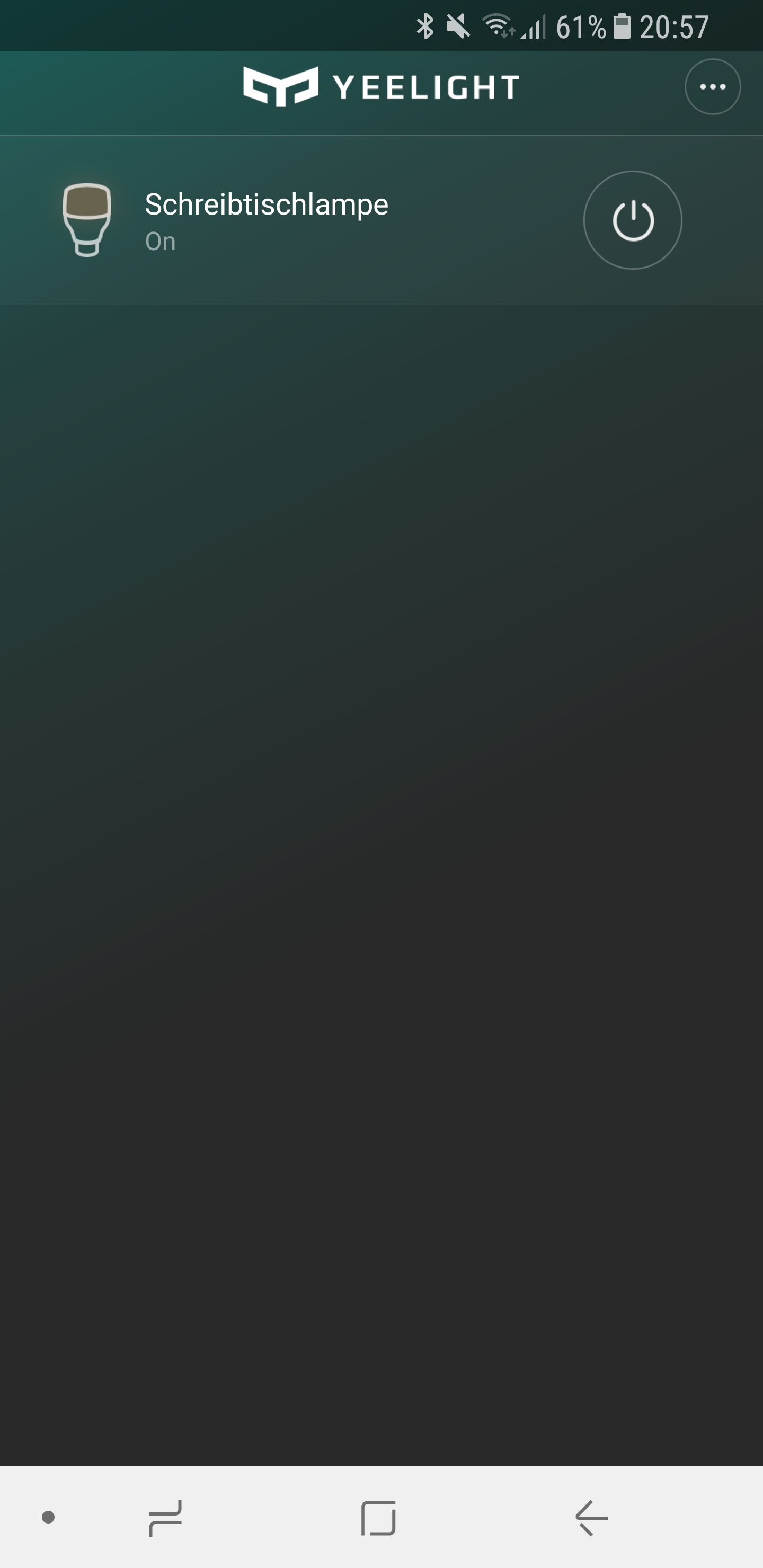
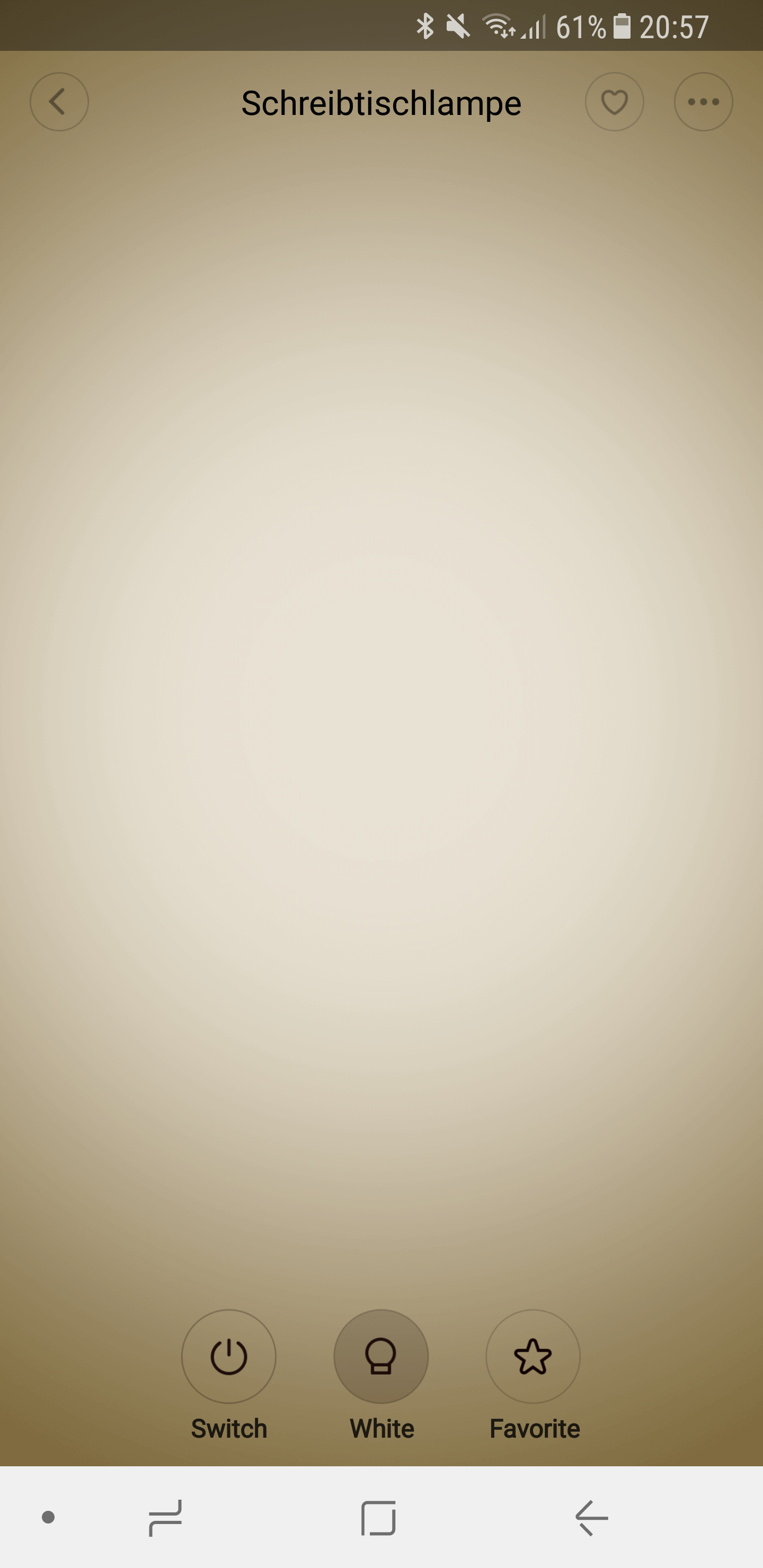
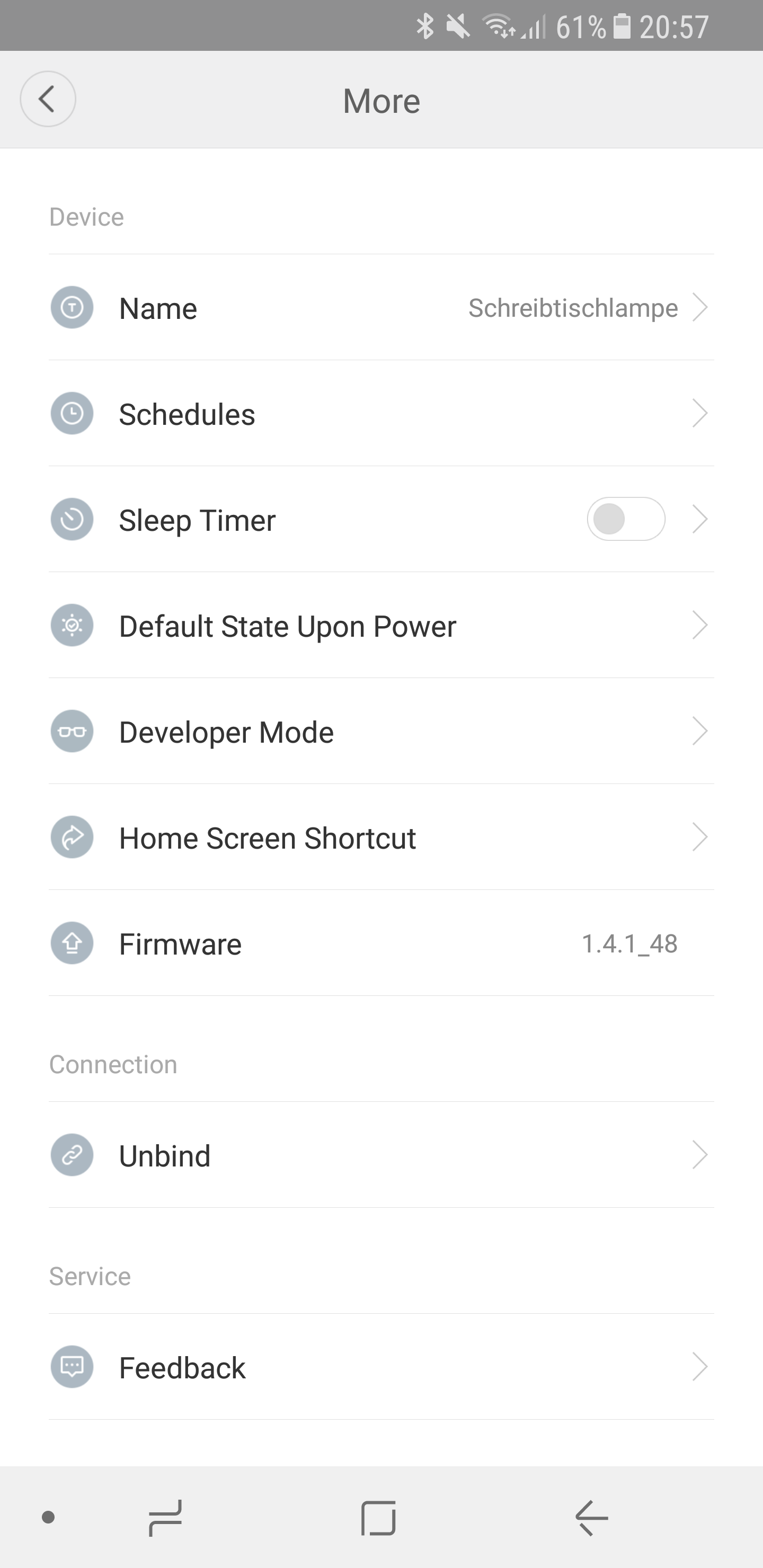
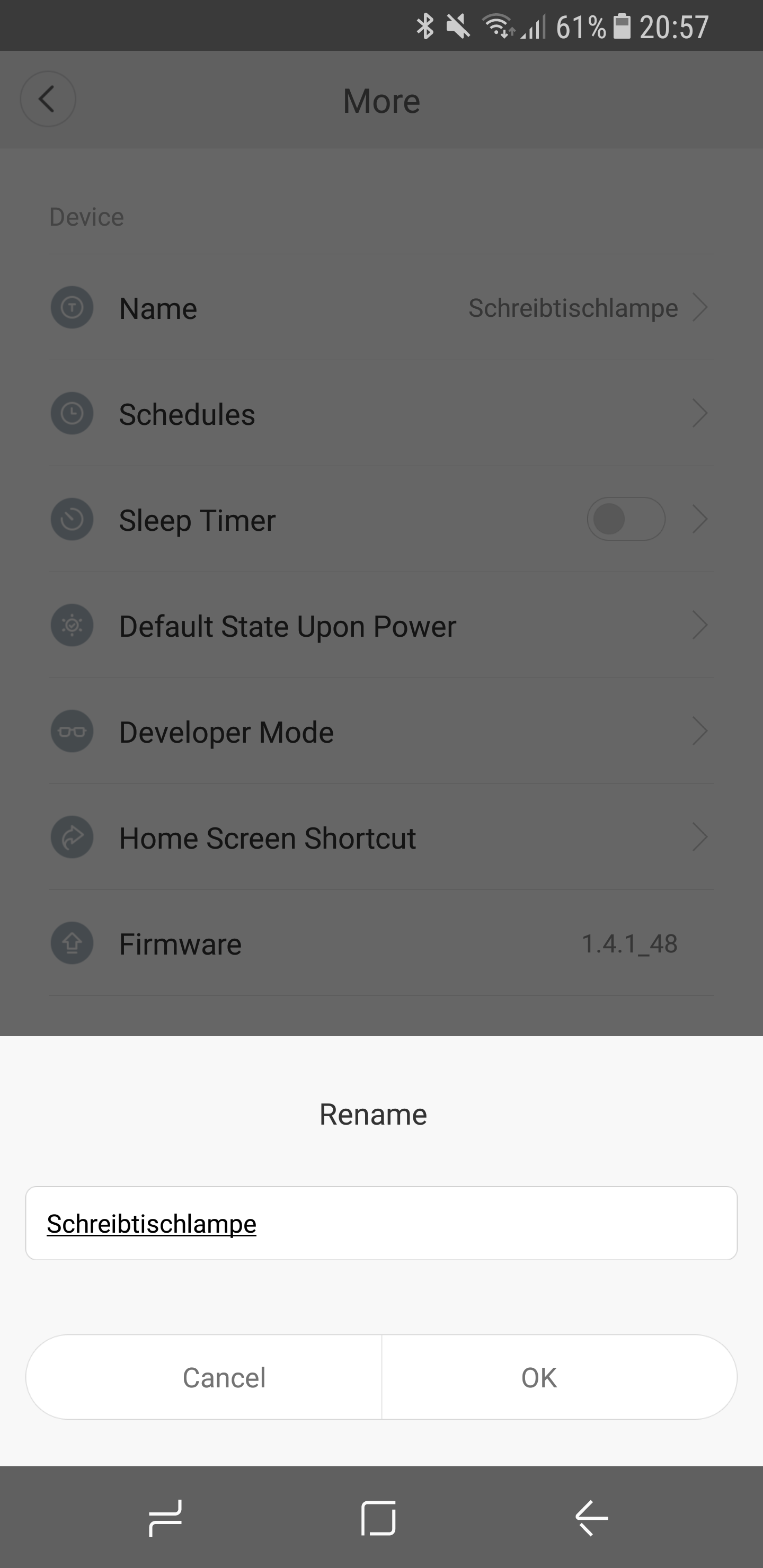



Hinterlasse uns einen Kommentar